Como clonar automaticamente um disco rígido como backup para um PC
Leonardo atualizou em 24/10/2025 para Backup e Recuperação | Mais Artigos
Uma navegação rápida pelo conteúdo principal
- 1. É possível clonar o disco rígido automaticamente
- 2. As vantagens do clone automático
- 3. Ferramenta de clonagem de disco agendada profissional e confiável - EaseUS Todo Backup Enterprise
- 4. Etapas para clonar automaticamente um disco rígido como backup de um PC
- 5. Perguntas frequentes sobre clonar automaticamente um disco rígido como backup para um PC
É possível clonar disco rígido automaticamente
Quando se trata de clonar um disco rígido, significa que você está copiando todo o conteúdo de um disco rígido para outro. Isso pode ser útil se você quiser atualizar para um disco rígido maior . Você pode clonar seu disco rígido atual para o novo e depois passar a usar a nova unidade.
A clonagem também pode ser útil como estratégia de backup. Se você clonar seu disco rígido, terá uma cópia exata dele que poderá usar se o disco rígido travar ou estiver corrompido de outra forma.
Aí vem a pergunta: Como a maioria dos backups pode ser agendada, é possível clonar automaticamente o disco rígido?
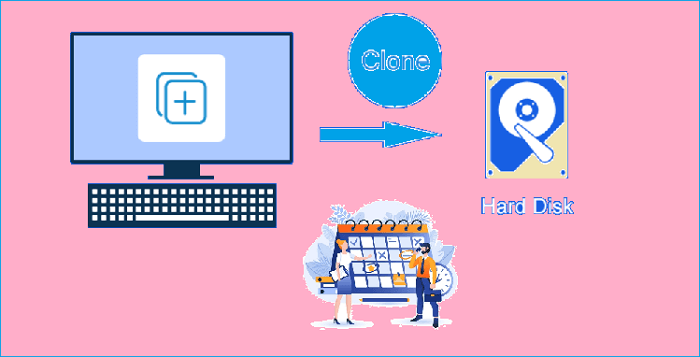
- "Vou executar um SSD RAID0 para minha unidade de inicialização na minha próxima compilação, mas quero agendar um clone semanal para um HDD como backup. Dessa forma, posso ter tempo de inatividade zero em caso de falha no ataque. . Quero poder apenas trocar o dispositivo de inicialização e continuar até conseguir substituir a unidade com falha. Alguém conhece um software para Windows que pode apagar uma partição e clonar uma unidade inicializável de acordo com uma programação?
Esta é uma pergunta de um usuário do Reddit que deseja definir uma clonagem agendada do disco rígido. Na verdade, este requisito pode ser cumprido. Continue lendo; esta postagem aborda um software confiável de clonagem de disco planejado, EaseUS Todo Backup, e como clonar automaticamente um disco rígido como backup para PC .
As vantagens do clone automático
- Economiza tempo e energia: Depois que a clonagem programada for definida, ela clonará automaticamente o disco rígido sem qualquer operação manual. Se o disco rígido que você está usando estiver corrompido, você pode usar o clonado para substituí-lo sem tempo de inatividade do computador.
- Fácil de usar: Não há necessidade de ter muito conhecimento técnico. Você pode concluir com eficiência a clonagem automática de disco com operações simples.
- Evite a perda de dados: A perda de dados pode ocorrer devido a exclusão incorreta, ataque de vírus, falha no disco rígido , falha no sistema, etc. Se você tiver um plano de backup automático, não precisará mais se preocupar com a perda de dados.
- Libere espaço: Com o aumento de arquivos e dados, seu disco rígido tem menos espaço livre. Uma clonagem automática pode ajudar a resolver esse problema, clonando todo o disco rígido para outro maior.
- Mantenha o sistema e os aplicativos: Ao reinstalar o Windows ou atualizar para uma nova versão, todos os seus arquivos, dados, configurações e aplicativos serão apagados. Mas se você tiver um arquivo de imagem de disco, poderá restaurar tudo.
Ferramenta de clonagem automática de disco profissional e confiável - EaseUS Todo Backup
Se você deseja clonar um disco rígido automaticamente, uma ferramenta confiável de clonagem de disco é necessária e ajuda a evitar muitos aborrecimentos.
Na verdade, a maioria dos softwares de clonagem disponíveis hoje no mercado não possui a função de clonagem programada e apenas algumas ferramentas podem ajudá-lo a clonar um disco rígido automaticamente. Felizmente, ajudamos você a encontrar um software de backup agendado confiável e seguro - EaseUS Todo Backup Enterprise .
EaseUS Todo Backup Enterprise é um software profissional de backup e restauração , e sua versão Enterprise foi projetada para uso comercial e possui a função de agendamento. É o melhor software para clonar automaticamente o disco rígido e irá ajudá-lo a clonar seu disco rígido de maneira fácil e rápida, sem qualquer perda de dados.
Principais características desta ferramenta:
- Clone automaticamente um disco rígido para outro de acordo com uma programação
- Clone de disco, migre o sistema operacional para SSD /HDD
- Backup completo, backup incremental e backup diferencial estão disponíveis
- Gestão centralizada
- Backup de disco/partição, backup de arquivos e backup do sistema estão incluídos
- Backup para disco rígido externo, unidade flash USB, dispositivos NAS, CD/DVDs, nuvem (Google Drive, OneDrive, EaseUS Cloud), etc.
- Restaure dados do backup com cliques simples
- Backup e recuperação de SQL e Exchange
- Suporta Windows 11/10/8.1/8/7 e Windows Server 2022/201/SBS 2008
3 melhores softwares de clonagem de disco agendada para Windows
Com o software de clonagem agendada, você pode criar facilmente backups agendados de clonagem de disco e proteger seus dados. Se algo der errado com o disco rígido do seu computador, você poderá usar um disco rígido clonado para substituí-lo imediatamente. Comparado ao backup, as etapas de restauração de dados são omitidas.
Neste artigo, apresentaremos os quatro melhores softwares de clonagem de disco agendada para Windows para ajudá-lo a clonar discos rígidos e manter seus dados seguros.

Etapas para clonar automaticamente um disco rígido como backup de um PC
Preparativos que você precisa fazer:
- Prepare um novo disco para armazenar os dados clonados e conecte-o ao computador com um cabo SATA ou USB. Se o PC tiver outro slot, você poderá instalar o novo mergulho nele.
- Baixe e instale o EaseUS Todo Backup no seu computador. Não levará muito tempo nem terá grande espaço de armazenamento.
- Aviso
- Cada processo de clonagem substituirá e apagará os dados que existiam antes. Portanto, certifique-se de que seu novo disco rígido seja novo ou que tenha sido feito backup dos dados existentes.
Passo 1. Inicie o EaseUS Todo Backup e clique na opção " Agendar Clone " na coluna da esquerda.
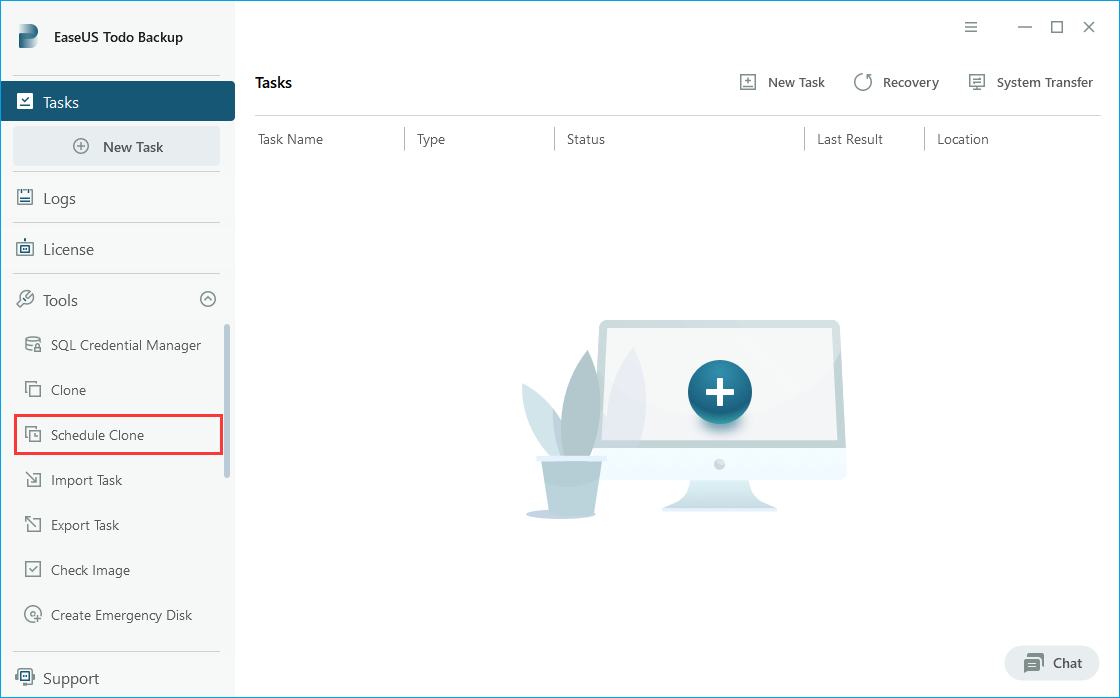
Passo 2. Escolha o disco que deseja agendar a clonagem à esquerda. (Também permite agendar o sistema de clonagem.)
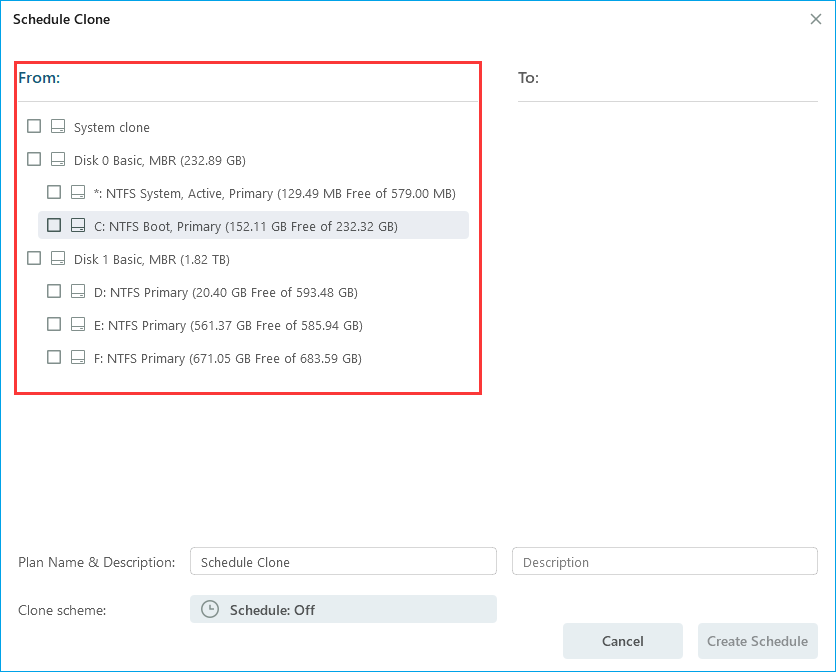
Passo 3. Em seguida, selecione um novo disco como destino para armazenar os arquivos clonados no lado direito.
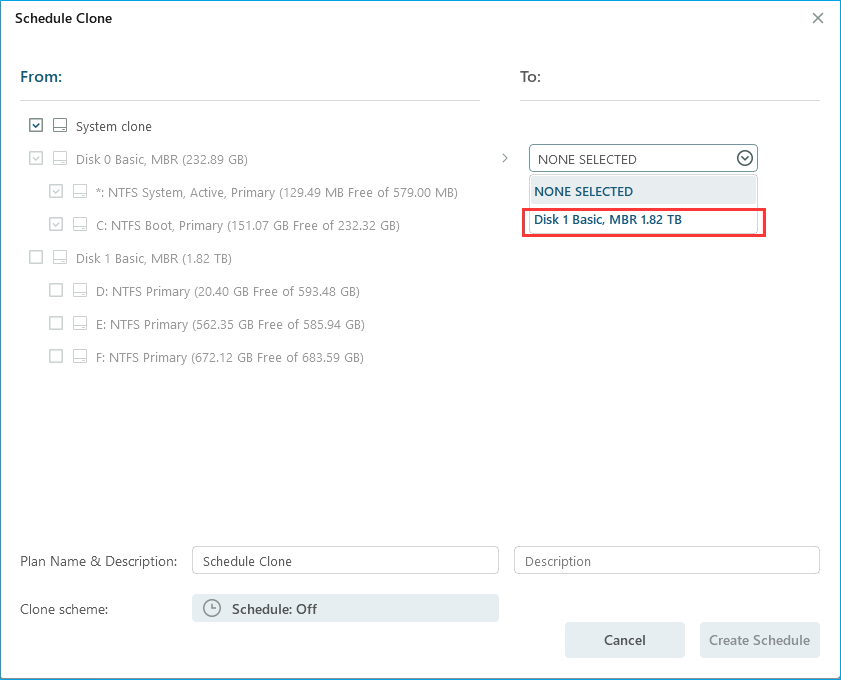
Nota: Durante a clonagem, todos os dados no disco de destino serão apagados. Portanto, é melhor você preparar um novo disco como destino.
Etapa 4. Clique em "Agendado: desativado" na parte inferior desta página para definir o agendamento da clonagem do disco.
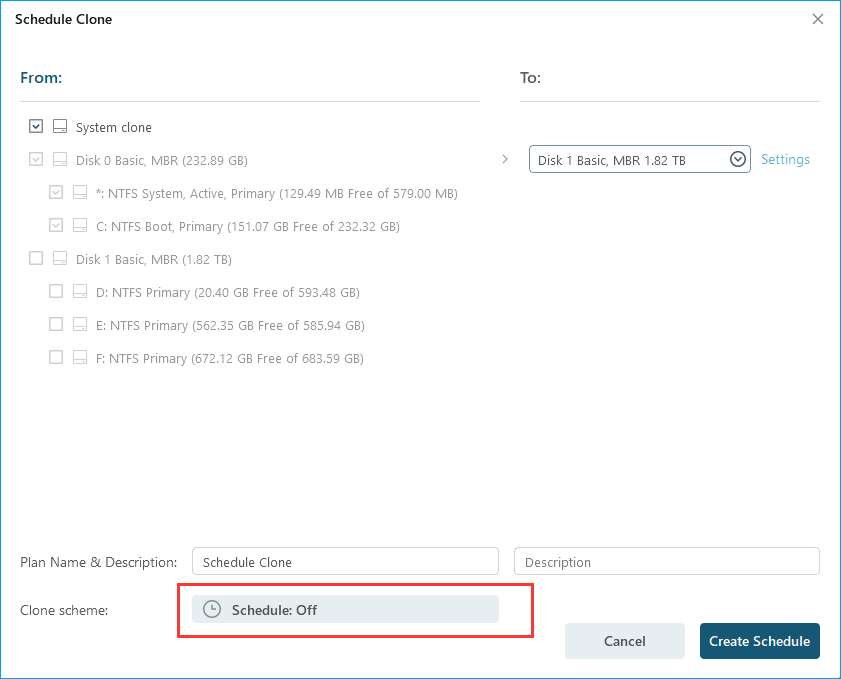
Etapa 5. Toque em " Novo… " em " Agenda ".
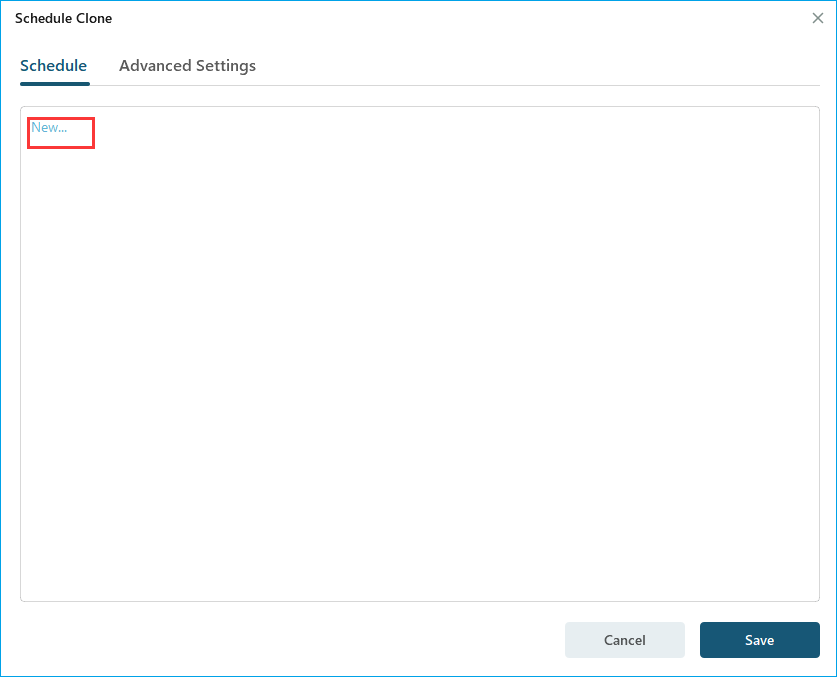
Etapa 6. Defina o tempo de clonagem automática com base em suas necessidades. Você tem as opções “ Única ”, “ Diária ”, “ Semanal ”, “ Mensal ” e “ Ao Evento ” para escolher. Após concluir a configuração, clique em “Adicionar” para sair.
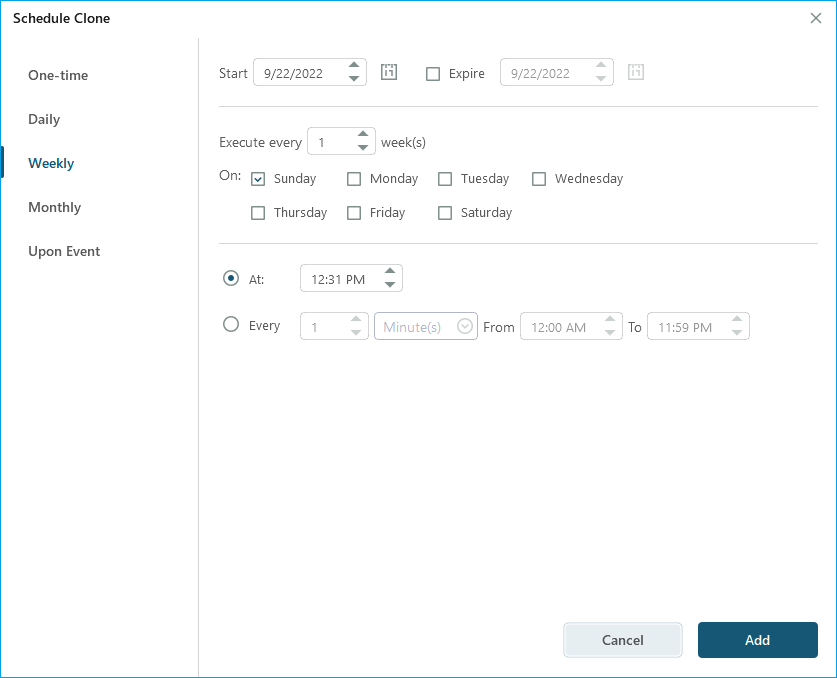
Passo 7. Toque em " Criar agendamento " para finalizar a configuração da clonagem agendada. EaseUS Todo Backup clonará seu disco automaticamente conforme o horário definido.
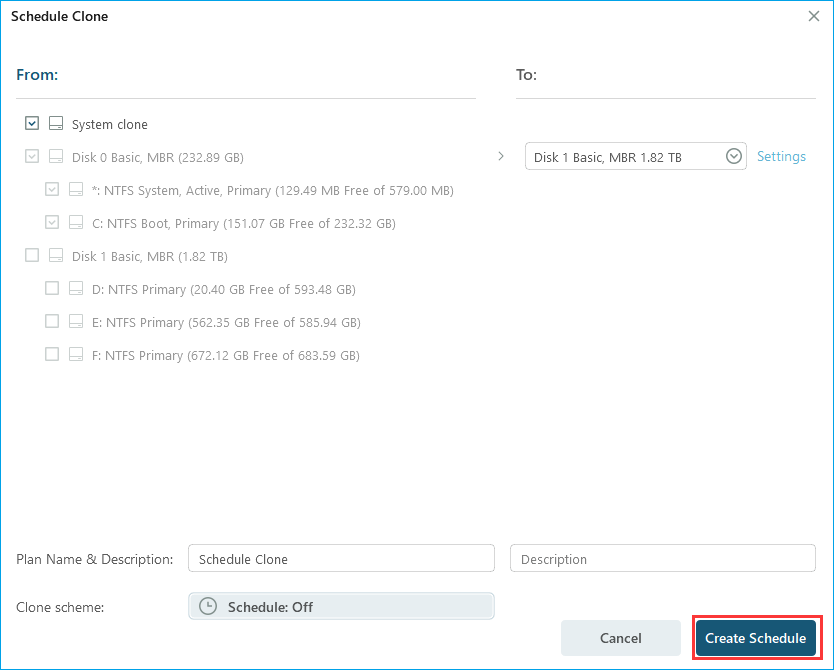
Conclusão
Agora você sabe como clonar um disco rígido automaticamente como backup do PC . EaseUS Todo Backup Enterprise é o software de clonagem de disco confiável e programado que você precisa, que pode ajudá-lo a proteger seus dados e negócios o tempo todo.
Além disso, também recomendamos que você faça backup do seu computador com backup de arquivos ou backup do sistema regularmente, o que pode garantir que você possa restaurar o seu computador para um estado anterior se algo der errado.
Perguntas frequentes sobre como clonar automaticamente um disco rígido como backup para um PC
1. O Windows possui software de clonagem integrado?
É uma pena que o Windows não tenha um recurso de clonagem integrado ou software que possa ser usado para clonar dados. Mas você pode usar software de terceiros como EaseUS Todo Backup para realizar clonagem de arquivos, pastas, sistemas e discos.
2. Você pode clonar um disco rígido em um novo computador?
Clonar um disco rígido para um novo computador é fácil se você usar o EaseUS Todo Backup. Baixe e execute-o em seu computador. Em seguida, selecione o disco de origem e o disco de destino e clique em Avançar. Por fim, verifique ou edite o layout do seu disco e clique em Avançar. Para etapas detalhadas, consulte outra postagem sobre como clonar o disco rígido do Windows 10 em um novo computador .
3. Clonar é o mesmo que fazer backup?
Teoricamente, clonar é o mesmo que criar uma imagem de um disco ou partição. Mas, na prática, eles são usados para finalidades diferentes. A clonagem costuma ser usada para atualizar um disco rígido menor para um maior sem perder nenhum dado, enquanto o backup é usado para criar um arquivo de imagem para recuperação de desastres.
4. A clonagem de um disco rígido copia o sistema operacional?
Sim, a clonagem copia tudo no disco rígido, incluindo sistema operacional, programas, configurações e arquivos. Mas você deve garantir que o disco de destino seja grande o suficiente para armazenar todos os dados.
Artigos relacionados
-
Os 7 Melhores Softwares de Backup Automático para PC Atualizados em 2025 [DOWNLOAD GRATUITO]
![article]() Leonardo 2025-10-24
Leonardo 2025-10-24
-
Guia Sobre Como Clonar o Disco Rígido do Mac para SSD
![article]() Leonardo 2025-10-24
Leonardo 2025-10-24
-
Como clonar disco RAID com software de clonagem de RAID
![article]() Jacinta 2025-10-26
Jacinta 2025-10-26
-
Como Criar Uma Imagem De Disco No Mac (Guia 2025)
![article]() Leonardo 2025-10-24
Leonardo 2025-10-24
Prêmios e avaliações
"Faça backup, restaure e recupere documentos, bem como crie um disco de emergência e limpe totalmente o HD."
- Por Mircea Dragomir
Leia mais >>

EaseUS Todo Backup
Programa de backup inteligente para seus arquivos e computador inteiro no Windows 11/10/8/7.
Baixar Grátis100% Seguro
Tamanho: 1,88MB
![]()
